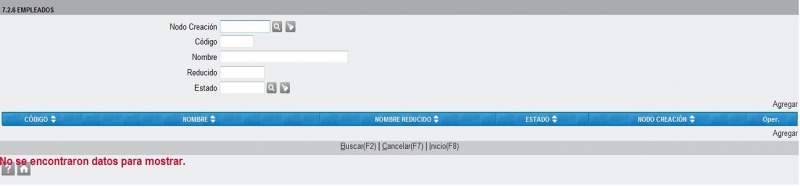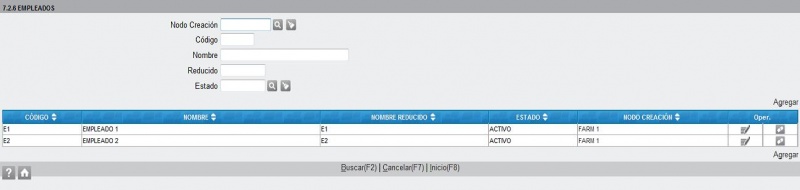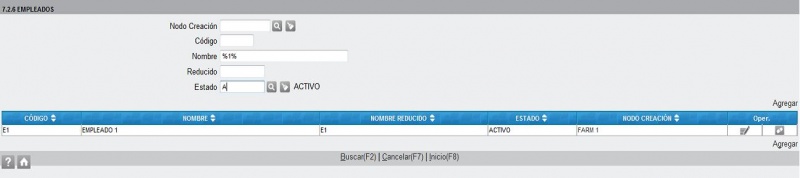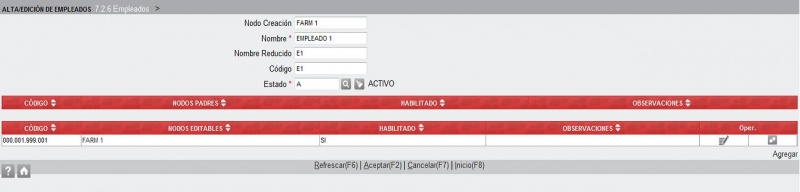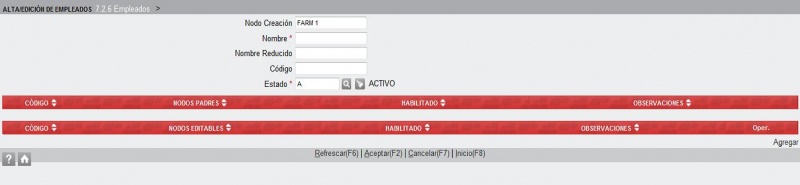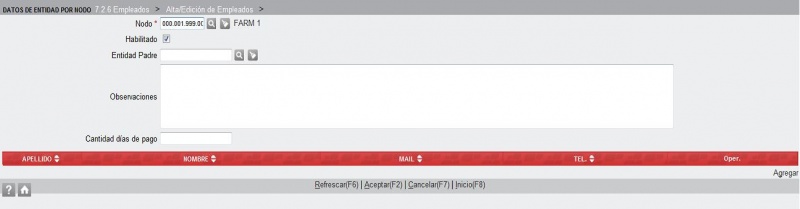Diferencia entre revisiones de «7.2.6 Empleados»
(Página creada con '800px '''''Búsqueda de un Empleado''''' Hacer Click en '''<span style="color:gray"><span class="u">B</span>uscar(F2)</span>''' [[Imagen:7.2.9.b.JPG|8...') |
|||
| (No se muestra una edición intermedia del mismo usuario) | |||
| Línea 19: | Línea 19: | ||
[[Imagen:7.2.9.c.JPG|800px]] | [[Imagen:7.2.9.c.JPG|800px]] | ||
| + | |||
| + | ==Alta/Edición de Empleados== | ||
'''''Modidicación de Datos''''' | '''''Modidicación de Datos''''' | ||
| − | Buscar el empleado y editarlo haciendo Click en el ícono [[Imagen: | + | Buscar el empleado y editarlo haciendo Click en el ícono [[Imagen:Editrec.png]] del renglón correspondiente: |
[[Imagen:7.2.9.d.JPG|800px]] | [[Imagen:7.2.9.d.JPG|800px]] | ||
Revisión actual del 11:53 19 abr 2011
Búsqueda de un Empleado
Hacer Click en Buscar(F2)
La grilla muestra los empleados creados por cualquier nodo perteneciente a la rama del nodo de ingreso.
Para acotar la búsqueda se puede filtrar por los datos Nodo Creación, Código, Nombre, Nombre Reducido, Estado, o cualquier combinación de los mismos.
Hacer Click en Buscar(F2)
Alta/Edición de Empleados
Modidicación de Datos
Buscar el empleado y editarlo haciendo Click en el ícono ![]() del renglón correspondiente:
del renglón correspondiente:
Realizar los cambios necesarios.
Hacer Click en Aceptar(F2)
Alta de un Empleado
Hacer Click en Agregar
Los datos con * son obligatorios.
Nombre* = nombres y apellido del empleado (Ingresarlo en la forma que se crea más conveniente: nombres y apellido o apellido y nombres)
Nombre Reducido = para facilitar las búsquedas
Código = valor alfanumérico arbitrario
Estado = seleccionar ACTIVO, INACTIVO, o BAJA
Los nodos editables se pueden personalizar en este momento o, una vez dado de alta el empleado, editarlo y proceder.
(*)
Hacer Click en Agregar
Nodo = seleccionar algún nodo hijo
Habilitado = SIN tildar significa que el nodo seleccionado arriba no podrá visualizar a este empleado
Observaciones = comentario arbitrario
Hacer Click en Aceptar(F2)
Repetir desde (*) tantas veces como nodos hijos se quieran personalizar.
Hacer Click en Aceptar(F2)